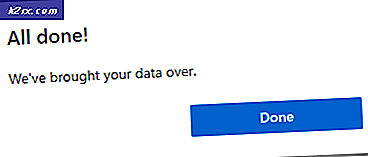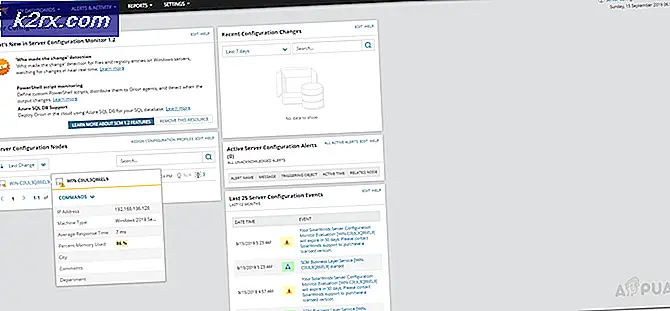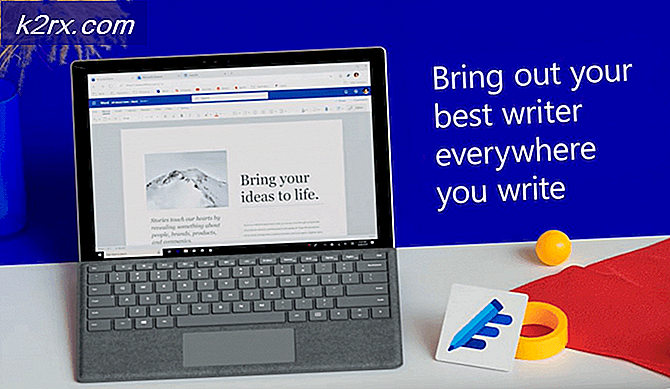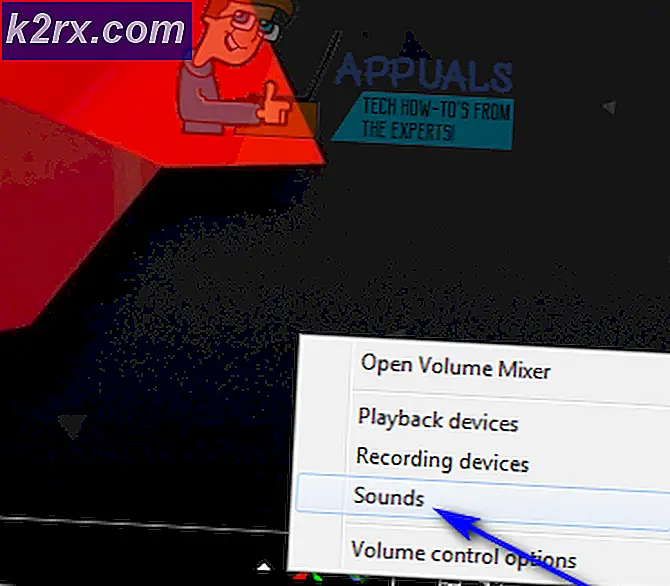FIX: Credential Manager Error 0x80070057 parametern är felaktig
Credential Manager är i grund och botten en digital låda där Windows sparar inloggningsuppgifter (användarnamn, lösenord etc.) som webbreferenser för andra datorer på dina servrar, nätverk eller webbplatser som webbplatser. De säkrade lösenord och användarnamn i Windows gör att du kan lagra dem säkert som en del av din profil. Dessa data används då av Windows själv eller några andra program som vet exakt hur man använder den, t.ex. Internet Explorer, Utforskaren, verktyg som ingår i Windows Live Essentials eller någon applikation för att köra virtuella maskiner.
Innan Windows 10 verkade bara Internet Explorer fungera med Credential Manager, men Windows 10 levereras med Microsoft Edge som standardwebbläsare. Det är därför Edge verkar ha mer interaktion med Credential Manager.
Om du inte kan hantera webblösenord i Windows 10 på grund av fel 0x80070057. Parametern är felaktig, försök med dessa metoder för att lösa ditt problem.
Metod 1: Kör den relaterade tjänsten
Håll ner Windows-tangenten och tryck R. Typ services.msc och tryck sedan på Enter. Tjänsten fönster visas. Bläddra ner och leta efter Credential Manager. Högerklicka på den och klicka på Egenskaper. När Egenskaper-fönstren visas, välj manuell från rullgardinsmenyn Startup- etikett. Klicka på Apply och sedan Ok. Starta om datorn och se om problemet är fixat eller inte.
Om startinställningen redan är inställd på manuell, försök sedan metoderna 2 och 3.
Metod 2: Använd Microsoft Edge för att hantera och bläddra i inloggningsuppgifter
Använda webbläsaren är Edge ett indirekt arbetsliv för att lösa detta Credential Manager-fel. Öppna Edge- webbläsaren. Klicka på de tre punkterna (...) som finns längst upp till höger i webbläsarfönstret. Klicka på Inställningar.
PRO TIPS: Om problemet är med din dator eller en bärbar dator, bör du försöka använda Reimage Plus-programvaran som kan skanna förvaret och ersätta korrupta och saknade filer. Detta fungerar i de flesta fall där problemet uppstått på grund av systemkorruption. Du kan ladda ner Reimage Plus genom att klicka härBläddra ner till alternativet Avancerade inställningar, klicka på Visa avancerade inställningar.
Nu bläddra ner till avsnittet Sekretess och tjänster . Klicka på Hantera mina sparade lösenord.
En lista över webbplatser som du har sparat lösenord för visas på skärmen. Webbplatser kommer att vara i slumpmässig ordning. Om du klickar på någon post kommer du att se a) URL-adressen, b) användarnamnet, c) prickar för var lösenordet skulle visas. Slumpmässigt välj en post, ändra lösenordet och klicka sedan på Spara. Problemet bör lösas nu. Gå till Credentials Manager och du kommer att kunna se alla dina webbuppgifter.
Metod 3: Använd File Explorer
Genom att följa den här metoden kan alla dina sparade lösenord i webbläsare bli raderade, men problemet kommer att lösas.
Håller Windows- tangenten tryck R. Type% appdata% och tryck på Enter. Klicka på visa på menyraden och kontrollera alternativet Dolda objekt . Bläddra till AppData \ Roaming \ Microsoft \ Protect, I fönstret Skydda, säkerhetskopiera alla filer och mappar. När du har slutat säkerhetskopieringen, radera allt innehåll under den här mappen. Öppna Credential Manager. Du kommer att upptäcka att problemet har blivit löst.
Felkod 0x80070057 kan också komma upp när du uppdaterar Windows. Kolla in Windows Update-felet 0x80070057 om du får det här felet när du försöker uppdatera Windows.
PRO TIPS: Om problemet är med din dator eller en bärbar dator, bör du försöka använda Reimage Plus-programvaran som kan skanna förvaret och ersätta korrupta och saknade filer. Detta fungerar i de flesta fall där problemet uppstått på grund av systemkorruption. Du kan ladda ner Reimage Plus genom att klicka här